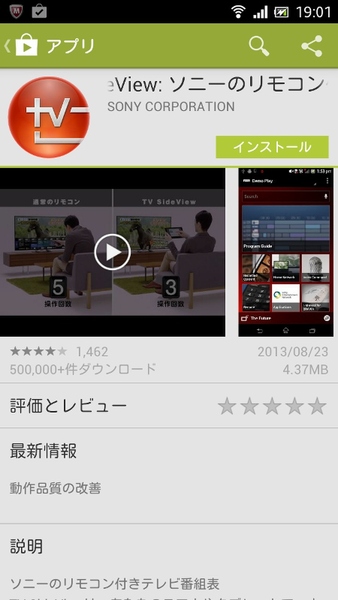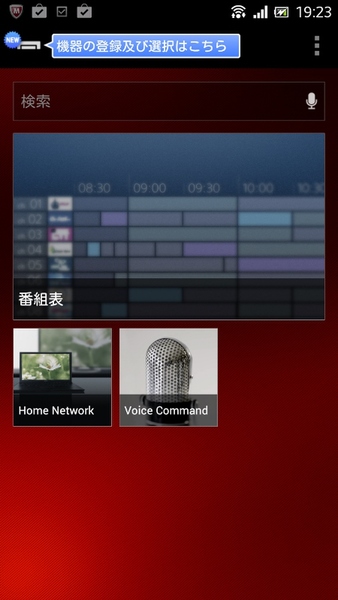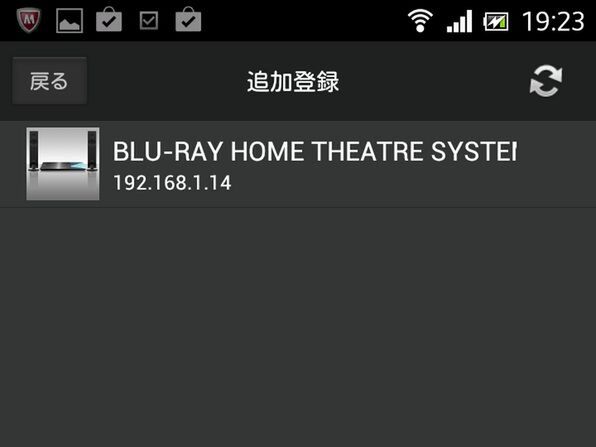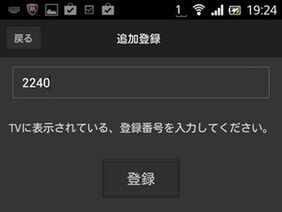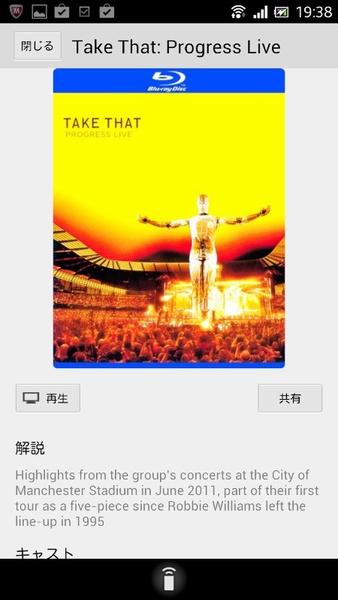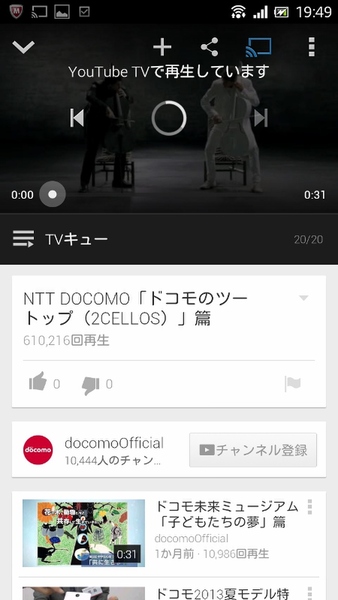徹底研究! ネット時代に対応したホームシアター「BDV-N1WL」 第3回
リモコンアプリ「TV SideView」で本領を発揮!
スマホから操作もできるBDV-N1WLの真価を問う!(後編)
2013年10月25日 12時00分更新
前回、中編ではHDMIやBluetoothなどを利用しての機器連携を検証してみた。今回はソニーのリモコンアプリ「TV SideView」を利用した、BDV-N1WLの実力を検証していこう。
「TV SideView」アプリでさらに高度な連携が可能に
BDV-N1WLを導入したら、ぜひ使ってみたいのが「TV SideView」というアプリだ。これは、ソニーが無償で提供している携帯端末向けのアプリで、Android版とiOS版の両方が用意されている。「TV SideView」は、主にソニー製テレビをスマートフォンなどでリモコン操作するためのアプリだが、BDV-N1WLに対しても使える。また、単に携帯端末をリモコンの代用として使うだけではなく、BDV-N1WLで再生するコンテンツを手元の端末上で選んだり、コンテンツの所在がホームネットワーク上かインターネット上にあるかに関わらず横断的に検索できるなど、高度な機器連携が可能になる。
実際にTV SideViewでBDV-N1WLの遠隔操作を行なってみると、これが実によくできていて感心させられる。たとえば「Home Network」をタップすると、同じホームネットワーク上にあるDLNAサーバーが見えていて、その中にある任意のコンテンツを選んでBDV-N1WLで再生させることができる。再生中はTV SideViewアプリをリモコン画面に切り替えて、早送りや一時停止などの操作も可能だ。
またBDV-N1WLのBDドライブに入っているディスクの詳細情報を携帯端末上で閲覧できたり、携帯端末でYouTube動画をキーワード検索し、見つかった動画をBDV-N1WL側で再生するよう指示を出せるなど(「YouTube TV」の設定が別途必要)、付属のリモコンではできないようなことも可能になる。